안녕하세요, 여러분! 동네형컴퓨터 웹 관리자입니다. 요즘 재택근무다, 온라인 강의다 해서 컴퓨터 없이는 하루도 못 사는 시대잖아요.
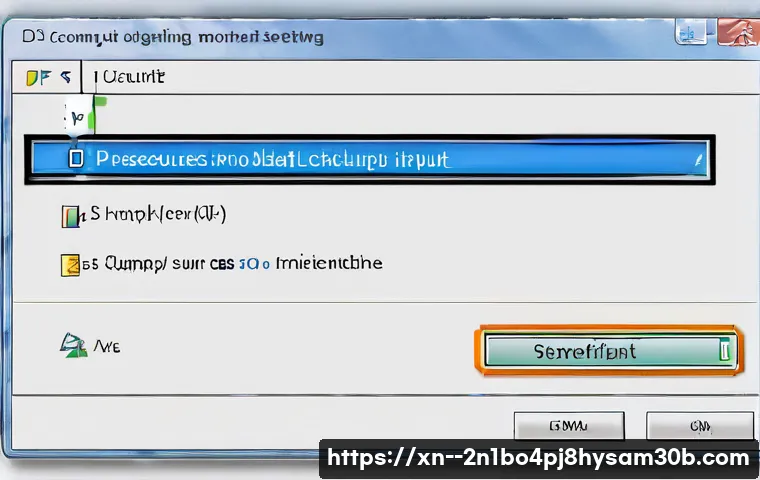
그런데 평소 잘 되던 모니터 화면이 갑자기 시커멓게 먹통이 되거나, ‘케이블 연결 확인’이라는 얄미운 메시지만 띡 뜨면서 저를 당황시킨 적, 혹시 저처럼 한두 번쯤 있으신가요? 정말 아찔한 순간이죠. 중요한 작업을 앞두고 있거나, 드라마 클라이맥스를 보고 있는데 이런 일이 생기면 머릿속이 새하얗게 변하고 등에서 식은땀까지 나곤 합니다.
단순히 케이블 문제일까 싶다가도 혹시 큰 고장일까 봐 괜히 걱정이 앞서기도 하고요. 오늘은 바로 이 순간, 여러분의 멘탈을 지켜주고 문제를 시원하게 해결할 수 있는 누하동 케이블 연결 확인에 대한 모든 꿀팁을 제가 직접 겪고 배운 경험들을 토대로 확실히 알려드릴게요!
갑자기 화면이 깜깜? 당황하지 말고 이것부터 확인하세요!
가장 기본! 케이블 연결 상태 점검
여러분, 안녕하세요! 동네형컴퓨터 웹 관리자입니다. 정말 별거 아닌 것 같지만, 제가 수많은 컴퓨터 고장 문의를 받으면서 느낀 건데요, 대부분의 문제는 의외로 아주 사소한 곳에서 시작된다는 거예요.
모니터 화면이 안 나올 때 가장 먼저 해야 할 일은 바로 모니터와 본체를 연결하는 케이블이 제대로 꽂혀 있는지 확인하는 겁니다. ‘에이, 설마 그걸 모르겠어?’ 하실 수도 있지만, 사람이 실수할 수 있잖아요? 저도 급하게 선 정리하다가 덜렁거리게 연결해둔 적이 있었거든요.
특히 DVI, HDMI, DP, 심지어 요즘은 USB-C 타입까지 다양한 케이블들이 있으니, 내 모니터와 본체에 맞는 포트에 정확히, 그리고 완전히 삽입되어 있는지 두 번, 세 번 확인해 보세요. 혹시 연결 단자 부분이 헐거워져 있거나 먼지가 쌓여있지는 않은지 육안으로도 꼼꼼히 살펴보는 게 중요해요.
먼지 하나 때문에 신호가 끊기는 경우도 의외로 많답니다. 예전에 한 번은 고객 댁에 출장 갔는데, 아이가 장난치다가 HDMI 케이블을 살짝 건드려서 빠져있었던 적도 있었어요. 그때 정말 허탈했던 기억이 생생하네요.
간단한 확인만으로 해결될 수 있는 일이니 절대 간과하지 마세요!
모니터 전원, 혹시 놓치셨나요?
케이블을 꼼꼼히 확인했는데도 여전히 화면이 안 나온다면, 다음으로 체크해야 할 부분은 바로 모니터 자체의 전원 상태입니다. “모니터 전원을 안 켰을 리가?”라고 생각하실 수도 있지만, 의외로 이런 경우가 종종 있어요. 특히 멀티탭을 사용하거나 복잡한 환경에선 전원 케이블이 빠져 있거나, 모니터 전원 버튼이 눌리지 않은 상태일 때가 있습니다.
모니터에 전원 램프가 들어와 있는지, 혹시 깜빡거리고 있지는 않은지 확인해 보세요. 램프가 아예 안 들어온다면 전원 케이블을 뽑았다가 다시 꽂아보고, 다른 콘센트에 연결해보는 것도 좋은 방법입니다. 저도 한 번은 컴퓨터를 새로 조립하고 신나서 전원을 켰는데, 모니터가 먹통이라 한참을 헤맸던 적이 있어요.
알고 보니 멀티탭 스위치가 꺼져 있었던 거 있죠? 정말 민망했지만, 이런 작은 실수 하나가 시간을 잡아먹을 수 있다는 걸 다시 한번 깨달았답니다. 이처럼 기본적인 부분들을 차근차근 점검하는 것만으로도 해결의 실마리를 찾을 수 있을 때가 많으니 꼭 기억해두세요!
아는 것이 힘! 다양한 모니터 케이블 종류와 특징 파헤치기
내게 맞는 케이블은 무엇일까?
모니터 케이블은 단순히 ‘연결하는 선’이라고 생각할 수 있지만, 사실 종류별로 지원하는 해상도나 주사율, 그리고 음성 전송 여부 등 다양한 차이가 있습니다. HDMI, DP(DisplayPort), DVI, D-SUB(VGA) 등 여러 종류가 있는데, 각기 다른 기술을 기반으로 하고 있어서 내 컴퓨터와 모니터가 어떤 케이블을 지원하는지 아는 것이 중요해요.
예를 들어, 요즘 나오는 고해상도, 고주사율 게이밍 모니터는 대부분 DP나 HDMI 2.0 이상 버전을 사용해야 제 성능을 발휘할 수 있습니다. 만약 구형 DVI 케이블로 최신 모니터를 연결하면 화면은 나오겠지만, 모니터의 모든 기능을 활용하지 못할 수 있죠. 저도 예전에 고객분께서 “새 모니터를 샀는데 왜 144Hz 가 안 되죠?”라고 문의하셔서 가보니, HDMI 1.4 케이블을 사용하고 계셨던 적이 있어요.
케이블만 HDMI 2.0 으로 바꿔드렸더니 바로 해결되어서 고객분께서 엄청 만족하셨던 기억이 납니다. 이렇게 케이블 하나만으로도 성능 차이가 크기 때문에, 내 환경에 맞는 케이블을 정확히 알고 사용하는 것이 중요해요.
케이블 교체 전에 꼭 확인해야 할 것들
혹시 집에 여분의 케이블이 있다면, 기존 케이블을 빼고 다른 케이블로 바꿔서 연결해보는 것도 좋은 진단 방법입니다. 때로는 케이블 자체의 불량으로 인해 신호가 전달되지 않을 수도 있거든요. 하지만 케이블을 교체하기 전에 반드시 몇 가지 확인할 사항이 있어요.
첫째, 모니터와 그래픽 카드에 같은 종류의 포트가 있는지 확인해야 합니다. HDMI-HDMI, DP-DP처럼 동일한 규격끼리 연결하는 것이 가장 좋고, 만약 포트가 다르다면 젠더나 컨버터를 사용해야 할 수도 있는데, 이 경우 신호 손실이나 호환성 문제가 발생할 여지가 있습니다.
둘째, 케이블의 길이를 고려해야 해요. 너무 긴 케이블은 신호 저하를 유발할 수 있으니 필요한 만큼의 적절한 길이를 선택하는 것이 좋습니다. 제가 경험했던 사례 중에는 5m 짜리 저가형 HDMI 케이블을 사용하시다가 화면이 끊기는 문제가 발생했는데, 1.5m 짜리 고품질 케이블로 바꾸니 거짓말처럼 해결된 경우도 있었어요.
저렴하다고 무조건 좋은 것이 아니라는 걸 다시 한번 깨달았죠. 케이블 교체를 고려 중이라면 이 점들을 꼭 염두에 두시길 바랍니다.
| 케이블 종류 | 주요 특징 | 장점 | 단점 |
|---|---|---|---|
| HDMI | 영상 및 음성 동시 전송 (TV 표준) | TV, 모니터 등 호환성 우수, 널리 사용됨 | 고주사율, 고해상도 지원 버전 확인 필요 |
| DisplayPort (DP) | 고사양 모니터, 다중 디스플레이 연결에 특화 | 높은 해상도 및 주사율 지원, 데이지 체인 가능 | HDMI보다 범용성은 떨어짐 |
| DVI | 디지털 영상 전송 (아날로그 겸용 버전 있음) | 비교적 오래된 모니터/그래픽 카드와 호환 | 음성 전송 불가, 대역폭 한계 (고해상도 제약) |
| D-SUB (VGA) | 아날로그 영상 전송 | 매우 오래된 장비와의 호환성 | 화질 열화 가능성, 저해상도 전용 |
모니터 설정부터 본체 내부까지! 숨겨진 범인 잡는 법
모니터 외부 입력 설정 확인하기
케이블도 바꿔보고, 전원도 다시 확인했는데도 화면이 안 나온다면, 이번엔 모니터 자체의 외부 입력 설정을 의심해봐야 합니다. 요즘 모니터들은 여러 개의 입력 포트(HDMI1, HDMI2, DP 등)를 가지고 있어서, 컴퓨터와 연결된 포트가 아닌 다른 포트로 설정되어 있을 때 화면이 뜨지 않을 수 있어요.
모니터 하단이나 측면에 있는 버튼들을 눌러 OSD(On-Screen Display) 메뉴를 띄우고, ‘입력 선택’ 또는 ‘Input Source’ 같은 메뉴에서 현재 컴퓨터와 연결된 포트를 수동으로 선택해 보세요. 제가 예전에 고객분 댁에 가서 “모니터가 안 나와요”라는 전화를 받고 가봤더니, 모니터가 셋톱박스와 연결된 HDMI 1 으로 설정되어 있고 컴퓨터는 HDMI 2 에 연결되어 있었던 적이 있어요.
정말 간단한 문제였지만, 그분은 며칠을 모니터 없이 지내셨다고 하더군요. 이처럼 사소해 보이지만 놓치기 쉬운 설정이 문제를 해결하는 열쇠가 될 수 있으니 꼭 확인해 보세요!
그래픽 카드 연결 상태 및 드라이버 점검
모니터와 케이블, 모니터 설정까지 모두 확인했는데도 여전히 화면이 안 나온다면, 이제 본체 내부의 ‘그래픽 카드’를 의심해볼 차례입니다. 그래픽 카드는 모니터로 영상 신호를 보내는 아주 중요한 부품이죠. 본체 케이스를 열고 그래픽 카드가 메인보드 슬롯에 제대로 장착되어 있는지, 그리고 그래픽 카드에 보조 전원 케이블이 연결되어 있다면 그것 역시 제대로 꽂혀 있는지 확인해 보세요.
그래픽 카드가 슬롯에서 살짝 빠져 있거나, 보조 전원이 덜렁거리는 경우도 종종 발생합니다. 저도 한 번은 컴퓨터 배송 중 충격으로 그래픽 카드가 슬롯에서 미세하게 이탈해서 화면이 안 들어왔던 경험이 있어요. 다시 꾹 눌러 끼우니 아무 문제 없이 작동했었죠.
또한, 그래픽 카드 드라이버에 문제가 생겨도 화면 출력이 불안정해질 수 있습니다. 만약 다른 모니터나 TV에 연결했을 때는 화면이 잘 나온다면, 드라이버 문제일 가능성도 있으니 안전 모드로 부팅하여 드라이버를 재설치해보는 것도 좋은 방법이에요.
그래픽 카드와 드라이버, 놓치면 안 될 중요 포인트
그래픽 카드 고장, 의심해봐야 할 증상들
혹시 다른 컴퓨터에 모니터를 연결해 보니 정상적으로 작동한다면, 문제는 모니터나 케이블이 아닌 컴퓨터 본체 쪽에 있을 확률이 높습니다. 그중에서도 그래픽 카드 고장은 모니터 화면 먹통의 가장 큰 원인 중 하나예요. 그래픽 카드에 문제가 생기면 화면이 아예 안 나오거나, 화면이 깨져 보이거나, 줄무늬가 생기는 등 다양한 증상이 나타날 수 있습니다.
컴퓨터를 켰을 때 ‘삐~’ 하는 비프음이 들린다면, 특정 부품의 고장을 알리는 신호일 수 있으니 비프음 횟수나 길이를 잘 기억해두는 것이 좋아요. 특히 그래픽 카드 고장 시에는 길게 한 번, 짧게 두 번 또는 세 번의 비프음이 나는 경우가 많습니다. 제가 한 번은 고객분께서 게임 중에 갑자기 화면이 멈추고 검은 화면으로 변했다고 하셔서 출장을 갔는데, 그래픽 카드 팬이 멈춰있고 전원부가 타버린 냄새가 나더군요.
이런 경우는 그래픽 카드 자체를 교체해야 하는 상황이었어요. 고가의 부품이라 속상하시겠지만, 이런 증상이 있다면 전문가의 진단을 받아보는 것이 가장 정확합니다.
최신 드라이버 업데이트, 왜 중요할까?
그래픽 카드 드라이버는 그래픽 카드와 운영체제가 서로 원활하게 소통할 수 있도록 돕는 소프트웨어입니다. 이 드라이버가 오래되었거나 손상되었을 경우, 그래픽 카드 성능 저하는 물론이고 화면 출력 오류까지 발생할 수 있어요. 특히 새로운 게임을 설치했거나, 윈도우 업데이트 이후에 화면 문제가 발생했다면 드라이버 문제일 가능성이 큽니다.
NVIDIA, AMD 같은 그래픽 카드 제조사 홈페이지에 접속해서 항상 최신 버전의 드라이버를 다운로드하고 설치하는 습관을 들이는 것이 좋습니다. 물론, 화면이 안 나오는 상황에서는 일반적인 방법으로 드라이버 업데이트가 어렵겠죠. 이럴 때는 안전 모드로 부팅하여 그래픽 드라이버를 완전히 제거한 후, 다시 정상 부팅하여 최신 드라이버를 설치하는 방법을 시도해볼 수 있습니다.
제가 직접 겪은 일인데, 윈도우 업데이트 후에 갑자기 모니터가 깜빡거리는 문제가 발생해서 온갖 방법을 다 써봤지만 해결이 안 되었어요. 마지막으로 드라이버를 완전히 지우고 최신 버전으로 다시 설치하니 언제 그랬냐는 듯 말끔히 해결되어서 정말 놀랐던 기억이 나네요. 드라이버 관리는 생각보다 훨씬 중요합니다!
이것만 알면 만사 OK! 상황별 대처법 완벽 가이드
갑자기 화면이 깜빡거리거나 깨질 때

모니터 화면이 아예 안 나오는 것만큼이나 당황스러운 것이 바로 화면이 깜빡거리거나 깨지는 증상이죠. 이런 현상은 주로 케이블 불량, 그래픽 카드 문제, 또는 모니터 주사율 설정 오류로 인해 발생할 수 있습니다. 먼저, 케이블을 완전히 분리했다가 다시 꽂아보고, 가능하다면 다른 케이블로 교체하여 테스트해 보세요.
만약 문제가 지속된다면, 윈도우 디스플레이 설정에서 모니터의 ‘재생 빈도(주사율)’를 현재 모니터가 지원하는 범위 내에서 낮은 값으로 변경해 보는 것이 좋습니다. 예를 들어, 144Hz 모니터를 사용 중인데 잦은 깜빡임이 있다면 60Hz 나 120Hz 로 낮춰보는 거죠.
저도 예전에 호환되지 않는 모니터와 그래픽 카드를 연결했을 때 이런 현상을 겪었던 적이 있어요. 그때마다 주사율을 조절해서 해결하곤 했죠. 특히 오래된 그래픽 카드나 모니터의 경우, 최신 고해상도 환경에서 주사율을 무리하게 높이면 이런 문제가 발생할 수 있으니 주의해야 합니다.
멀티 모니터 사용 중 한쪽만 안 나올 때
사무실이나 재택근무 환경에서 멀티 모니터를 사용하는 분들이 많으실 텐데요, 이럴 때 한쪽 모니터만 갑자기 화면이 안 나온다면 정말 난감하죠. 이런 경우에는 먼저 안 나오는 모니터의 전원과 연결 케이블을 다시 확인하는 것이 중요합니다. 다른 모니터는 잘 나오고 있으니 본체 문제는 아닐 가능성이 높다고 생각할 수 있지만, 간혹 그래픽 카드 포트 자체의 불량이나 윈도우 디스플레이 설정 문제일 수도 있습니다.
윈도우 ‘디스플레이 설정’에 들어가서 ‘디스플레이 재정렬’ 또는 ‘디스플레이 감지’ 버튼을 눌러보세요. 가끔 윈도우가 특정 모니터를 인식하지 못하는 경우가 있거든요. 또한, ‘여러 디스플레이’ 설정에서 ‘확장’ 또는 ‘복제’가 제대로 선택되어 있는지도 확인해야 합니다.
제가 예전에 PC방에서 알바할 때, 손님 컴퓨터에 보조 모니터가 안 나온다고 해서 확인해 보니, 윈도우 설정에서 해당 모니터가 ‘연결 해제’ 상태로 되어 있었던 적이 있어요. 다시 연결하니 바로 해결되었죠. 이런 식으로 소프트웨어적인 문제로 인해 멀티 모니터가 제대로 작동하지 않을 때도 있으니, 침착하게 설정을 확인해 보세요.
그래도 안된다면? 전문가의 도움이 필요할 때
자가 진단의 한계, 언제 전문가를 찾아야 할까?
제가 위에 알려드린 여러 방법들을 시도해 봤는데도 여전히 모니터 화면이 안 나온다면, 이제는 전문가의 도움이 필요할 때입니다. 컴퓨터 부품들은 복잡하게 얽혀 있어서 일반인이 모든 문제를 진단하고 해결하기는 쉽지 않아요. 특히 본체 내부의 메인보드, 그래픽 카드, 파워 서플라이 등의 하드웨어 고장은 전문적인 지식과 장비 없이는 진단 자체가 어렵습니다.
무리하게 자가 수리를 시도하다가는 오히려 더 큰 고장을 유발할 수도 있고요. 저도 처음에는 모든 문제를 제가 직접 해결하려고 했지만, 결국에는 시간과 비용만 더 낭비하고 전문가에게 맡기는 것이 현명하다는 것을 깨달았어요. 누하동 컴퓨터 수리점을 검색해 보시거나, 믿을 수 있는 업체를 찾아 점검을 의뢰하는 것이 가장 빠르고 안전한 해결책입니다.
출장 서비스 활용, 현명하게 문제 해결하기
컴퓨터 본체를 들고 수리점을 찾아가는 것이 번거롭거나, 컴퓨터를 잘 모르는 분들을 위해 요즘은 출장 수리 서비스를 이용하는 것도 좋은 방법입니다. 저도 동네형컴퓨터 웹 관리자로서 출장 서비스를 많이 나가는데요, 현장에서 직접 고객님의 환경을 확인하며 문제를 진단하고 해결해 드릴 수 있다는 장점이 있습니다.
특히 케이블 연결 문제뿐만 아니라, 인터넷 연결 문제, 소프트웨어 오류 등 다양한 문제를 한 번에 해결할 수 있다는 것이 큰 장점이죠. 출장 서비스를 요청하실 때는 최대한 자세하게 증상을 설명해 주시면 좋아요. “컴퓨터를 켰는데 모니터에 ‘케이블 연결 확인’이라고 떴어요”, “삐 소리가 나면서 화면이 안 나와요” 등 구체적으로 말씀해 주시면 기사님이 미리 필요한 도구나 부품을 준비해서 방문할 수 있어서 훨씬 효율적입니다.
출장 비용이 발생하지만, 시간 절약과 정확한 진단이라는 측면에서 충분히 가치 있는 선택이 될 수 있습니다.
미리미리 예방하자! 모니터 연결 문제 재발 방지 꿀팁
정기적인 케이블 점검과 청소
모니터 연결 문제는 생각보다 흔하게 발생하며, 대부분은 사소한 관리 소홀에서 비롯됩니다. 따라서 정기적인 케이블 점검과 청소는 문제를 예방하는 가장 기본적인 방법이에요. 최소한 3~6 개월에 한 번씩은 모니터와 본체에 연결된 모든 케이블을 한 번씩 뽑았다가 다시 꽂아주는 것을 추천합니다.
이때 케이블 단자 부분에 쌓인 먼지를 부드러운 천이나 에어 스프레이로 제거해 주면 더욱 좋습니다. 먼지는 습기와 만나면 합선을 일으키거나 신호 전달을 방해하는 주범이 될 수 있거든요. 저도 제 컴퓨터 주변을 청소할 때마다 케이블들을 한 번씩 점검해주는데, 이렇게 사소한 습관이 큰 문제를 막아주는 경우가 많습니다.
특히 반려동물을 키우는 가정이라면, 반려동물의 털이 케이블 단자나 본체 통풍구에 쌓이지 않도록 더욱 신경 써야 합니다. 우리 강아지가 장난치다가 케이블을 건드려서 화면이 나갔던 경험을 생각하면 아직도 웃음이 나지만, 그만큼 예상치 못한 일들이 생길 수 있으니 미리 대비하는 것이 좋겠죠!
올바른 선정리와 주변 환경 관리
복잡한 컴퓨터 주변 환경은 케이블 연결 문제뿐만 아니라 다양한 고장의 원인이 될 수 있습니다. 깔끔한 선정리는 단순히 미관상의 문제만이 아니라, 케이블 손상을 방지하고 통풍을 원활하게 하여 부품의 수명 연장에도 도움을 줍니다. 케이블 타이 등을 활용하여 보기 좋게 묶어주고, 전원 케이블과 데이터 케이블은 가능한 한 분리하여 정리하는 것이 좋습니다.
또한, 모니터와 본체 주변에 습기가 많거나 직사광선이 내리쬐는 곳은 피하고, 통풍이 잘 되는 시원한 환경을 유지하는 것이 중요합니다. 과도한 습기나 열은 전자 제품에 치명적이니까요. 저는 개인적으로 선정리 덕분에 모니터 케이블이 밟히거나 꺾여서 손상되는 일을 미리 막을 수 있었어요.
또한, 주기적으로 컴퓨터 내부와 외부를 청소하여 먼지를 제거하는 것도 잊지 마세요. 이런 작은 습관들이 여러분의 소중한 컴퓨터와 모니터를 오랫동안 문제없이 사용할 수 있게 해줄 겁니다. 오늘 제가 알려드린 팁들로 더 이상 모니터 먹통 때문에 당황하는 일이 없기를 바라봅니다!
글을 마치며
오늘은 갑자기 모니터 화면이 안 나올 때 당황하지 않고 침착하게 대처할 수 있는 다양한 방법들을 함께 알아보았어요. 생각보다 사소한 문제들이 우리의 소중한 시간을 뺏어가는 경우가 많답니다. 오늘 알려드린 꿀팁들만 잘 기억하고 계셔도 대부분의 모니터 연결 문제는 스스로 해결하실 수 있을 거예요. 정기적인 점검과 올바른 사용 습관으로 여러분의 컴퓨터 라이프가 더욱 쾌적해지기를 진심으로 바랍니다. 언제나 여러분의 든든한 컴퓨터 지킴이가 되어드릴게요!
알아두면 쓸모 있는 정보
1. 모니터 케이블이 본체와 모니터에 제대로, 그리고 완전히 연결되어 있는지 가장 먼저 확인하세요. 헐겁거나 먼지가 끼어있지는 않은지 살펴보는 것도 중요합니다.
2. 모니터 자체의 전원 램프가 들어오는지, 전원 케이블이 멀티탭이나 콘센트에 잘 연결되어 있는지 점검해 보세요. 의외로 전원이 꺼져 있는 경우가 많답니다.
3. 모니터 OSD 메뉴에 들어가 ‘외부 입력(Input Source)’ 설정이 현재 컴퓨터와 연결된 포트로 정확히 맞춰져 있는지 확인하는 것이 중요합니다.
4. 그래픽 카드가 메인보드 슬롯에 제대로 장착되어 있는지, 보조 전원 케이블은 잘 꽂혀 있는지 본체 내부도 한 번 확인해보고, 최신 그래픽 드라이버로 업데이트하는 것도 잊지 마세요.
5. 자가 진단으로 해결되지 않는 복합적인 하드웨어 문제는 무리하게 시도하기보다 전문가의 도움을 받는 것이 시간과 비용을 절약하는 가장 현명한 방법입니다.
중요 사항 정리
모니터 화면이 안 나올 때 핵심은 ‘단계별 점검’입니다. 케이블, 전원, 모니터 설정, 그래픽 카드 순서로 침착하게 확인하면 대부분의 문제를 해결할 수 있습니다. 특히 케이블 종류와 그래픽 드라이버는 모니터 성능과 직결되니 평소에도 관심을 가지고 관리하는 것이 좋습니다. 만약 자가 해결이 어렵다면, 믿을 수 있는 컴퓨터 수리 전문가의 도움을 받는 것을 주저하지 마세요. 간단한 초기 확인으로 큰 지출을 막고, 쾌적한 컴퓨팅 환경을 유지할 수 있다는 점을 꼭 기억해주세요!
자주 묻는 질문 (FAQ) 📖
질문: 모니터 화면에 “케이블 연결 확인” 메시지가 뜨는 가장 흔한 원인들은 무엇인가요?
답변: 이건 정말 많은 분들이 겪는 문제인데요. 제가 현장에서 직접 만나본 경험으로는 크게 세 가지 정도로 압축할 수 있습니다. 첫째는 말 그대로 ‘케이블’ 자체의 문제입니다.
모니터와 본체를 연결하는 케이블(HDMI, DP, DVI, RGB 등)이 헐거워지거나, 오래되어 내부 단선이 생겼을 때 이런 메시지가 뜨죠. 특히 책상 정리하다가 살짝 건드리거나, 청소하다가 케이블이 빠진 줄 모르고 다시 연결 안 한 경우도 많아요. 저도 가끔 이런 기본적인 실수를 해서 머쓱할 때가 있답니다.
둘째는 ‘연결 포트’의 문제입니다. 모니터나 컴퓨터 본체의 포트 부분이 이물질로 막혀 있거나, 포트 자체가 고장 나서 신호를 제대로 주고받지 못할 때도 그래요. 셋째는 ‘입력 소스’ 설정 오류입니다.
모니터는 여러 개의 포트를 가지고 있는데, 컴퓨터가 연결된 포트가 아닌 다른 포트를 모니터가 ‘보고’ 있을 때 화면이 안 나오면서 케이블 연결을 확인하라는 메시지가 뜰 수 있습니다. 예를 들어, 컴퓨터는 HDMI1 에 연결되어 있는데 모니터는 HDMI2 를 보고 있는 경우죠.
이런 경우는 의외로 간단하게 해결되는 경우가 많아요.
질문: 모니터 화면 먹통일 때, 전문가를 부르기 전에 제가 직접 해볼 수 있는 해결 방법이 있을까요?
답변: 물론이죠! 제가 늘 강조하는 건데요, 섣불리 전문가를 부르기 전에 집에서 간단히 해볼 수 있는 방법들이 정말 많아요. 첫 번째는 ‘케이블 재연결’입니다.
모니터 뒤쪽과 컴퓨터 본체 뒤쪽의 케이블을 완전히 뽑았다가 다시 꽉! 소리가 나도록 연결해보세요. 이게 가장 기본적이면서도 효과적인 방법입니다.
두 번째는 ‘다른 케이블이나 포트’를 사용해보는 거예요. 만약 다른 여분의 케이블이 있다면 그걸로 바꿔서 연결해보거나, 본체나 모니터에 다른 종류의 포트(예: HDMI 대신 DP)가 있다면 거기에 연결해보는 거죠. 이렇게 하면 케이블 자체 문제인지, 특정 포트 문제인지 대략적으로 파악할 수 있어요.
세 번째는 ‘모니터 입력 소스’ 확인입니다. 모니터에 있는 버튼을 눌러서 ‘Input’, ‘Source’ 같은 메뉴를 찾은 다음, 현재 컴퓨터가 연결된 포트로 설정이 되어 있는지 확인해보세요. 이걸 조정하는 것만으로도 거짓말처럼 화면이 돌아오는 경우가 허다합니다.
마지막으로, ‘컴퓨터 재부팅’도 잊지 마세요. 가끔 소프트웨어적인 충돌이나 오류로 인해 잠시 신호가 끊길 때도 있거든요.
질문: 위 방법들을 시도해도 해결이 안 되면 언제 전문가의 도움을 받는 게 좋을까요?
답변: 제가 알려드린 방법들을 꼼꼼하게 다 따라 해봤는데도 여전히 모니터가 먹통이라면, 그때는 전문가의 손길이 필요할 가능성이 높습니다. 보통 이런 경우엔 크게 두 가지 원인 중 하나일 때가 많아요. 첫째는 ‘그래픽카드 문제’입니다.
그래픽카드가 고장 났거나, 슬롯에서 살짝 이탈했을 때도 모니터로 신호가 안 갈 수 있습니다. 이건 일반인이 직접 교체하거나 수리하기는 쉽지 않죠. 둘째는 ‘메인보드 고장’이나 ‘파워서플라이(전원 공급 장치) 문제’일 수도 있어요.
본체 자체에 전원은 들어오는 것 같지만, 중요한 부품에 전원 공급이 불안정하거나 메인보드가 아예 죽어버린 경우죠. 이런 경우는 사실 일반인이 진단하기 어렵고, 자칫 잘못 건드리면 다른 부품까지 손상될 위험이 있기 때문에, 숙련된 엔지니어의 정확한 진단과 수리가 필요합니다.
특히 누하동 같은 지역에서는 출장 컴퓨터 수리 서비스가 잘 되어 있으니, 너무 걱정하지 마시고 전문가의 도움을 요청하시는 게 가장 빠르고 안전한 방법이랍니다. 괜히 혼자 끙끙 앓다가 시간 낭비, 스트레스만 받지 마시고, 믿을 수 있는 곳에 맡기세요! 안녕하세요, 여러분!
동네형컴퓨터 웹 관리자입니다. 요즘 재택근무다, 온라인 강의다 해서 컴퓨터 없이는 하루도 못 사는 시대잖아요. 그런데 평소 잘 되던 모니터 화면이 갑자기 시커멓게 먹통이 되거나, ‘케이블 연결 확인’이라는 얄미운 메시지만 띡 뜨면서 저를 당황시킨 적, 혹시 저처럼 한두 번쯤 있으신가요?
정말 아찔한 순간이죠. 중요한 작업을 앞두고 있거나, 드라마 클라이맥스를 보고 있는데 이런 일이 생기면 머릿속이 새하얗게 변하고 등에서 식은땀까지 나곤 합니다. 단순히 케이블 문제일까 싶다가도 혹시 큰 고장일까 봐 괜히 걱정이 앞서기도 하고요.
오늘은 바로 이 순간, 여러분의 멘탈을 지켜주고 문제를 시원하게 해결할 수 있는 누하동 케이블 연결 확인에 대한 모든 꿀팁을 제가 직접 겪고 배운 경험들을 토대로 확실히 알려드릴게요!
